
아이패드로 전문성 200배! 직장인을 위한 빠른 메모 활용법
회의나 출장 시 아이패드는 정말 간편하게 사용할 수 있는 메모 도구입니다.
그러나, 갑작스럽게 필기를 해야하는 상황이 왔을 때, 아이패드의 잠금을 풀고 메모장을 켜기 위해 허둥지둥했던 기억이 있으실 겁니다.
당황하여 종이를 꺼내는 모습으로는 상대방에게 신뢰를 주기는 어렵습니다.
이제 굳이 아이패드를 두고 다시 종이를 꺼내는 일 없이 아이패드로 빠르게 메모할 수 있는 방법을 알아보겠습니다.
단축어 기능을 활용하여 잠금화면에서 바로 필기할 수 있는 메모장을 꺼내는 방법과 굿노트, 에버노트 등 기존 쓰고 있던 메모어플을 빠르게 여는 방법을 설명해 드릴겁니다.
깔끔하게 아이패드로 급한 메모 처리하시고 전문가의 모습을 유지하시기 바랍니다.
1. 잠금화면 풀지 않고 빠른 메모 시작하기 (기본 메모장)
출장이나 회의 중에 메모를 빠르게 시작할 수 있다면 더 이상 중요한 아이디어를 놓치는 일은 없을 것입니다. 아이패드의 애플 펜슬로 잠금 화면에서 바로 메모를 실행할 수 있습니다.
1) 설정 열기: 아이패드 설정에서 메모로 이동합니다.
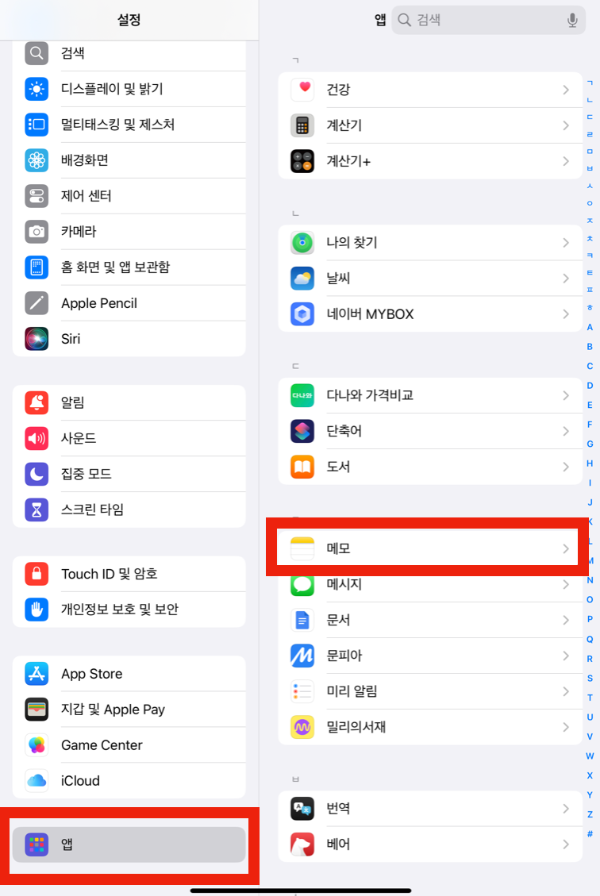
2) 잠금 화면에서 접근 활성화: "잠금 화면에서 메모 접근" 옵션을 켭니다.
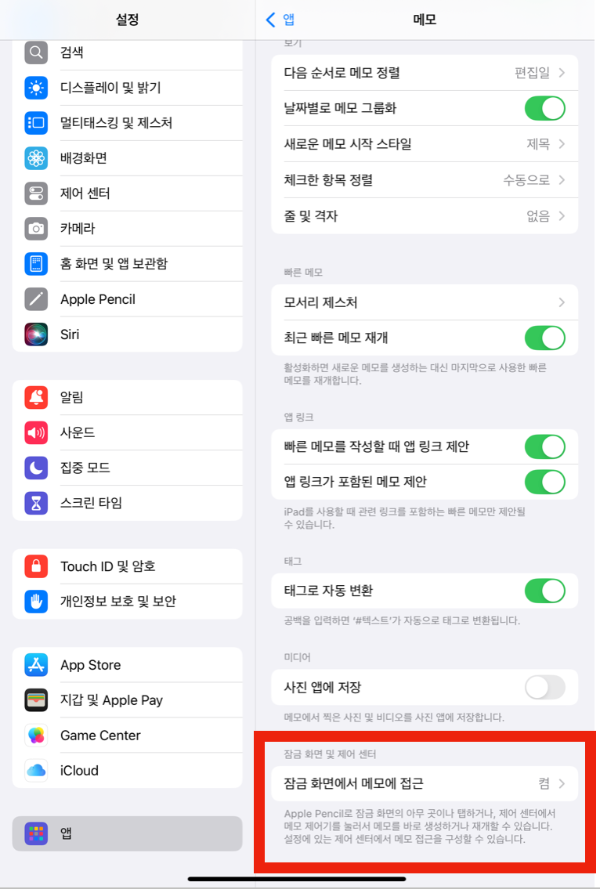
3) 새로운 메모 시작: 옵션을 "새로운 메모 시작"으로 설정합니다.
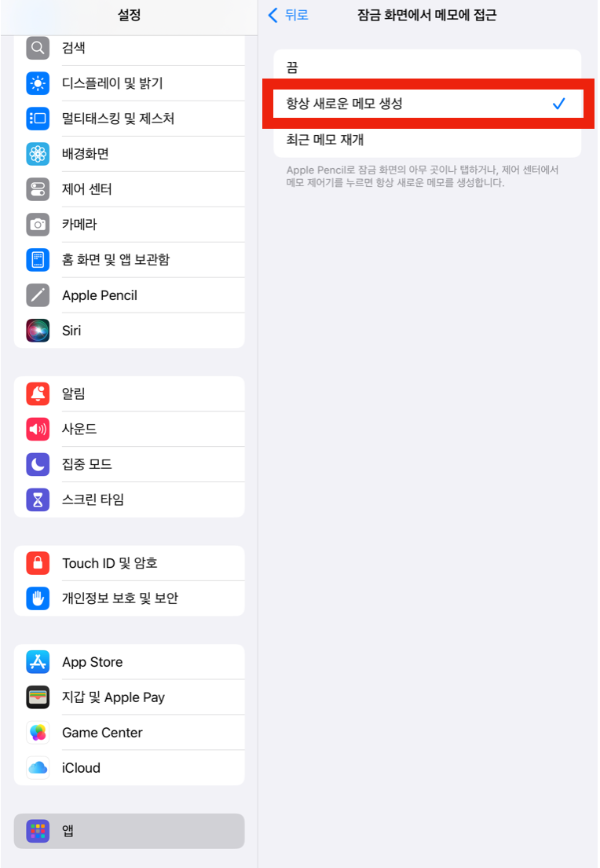
4) 완료!: 이제 잠금 화면 상태에서 애플 펜슬로 화면을 탭하면 바로 메모 앱이 실행됩니다.

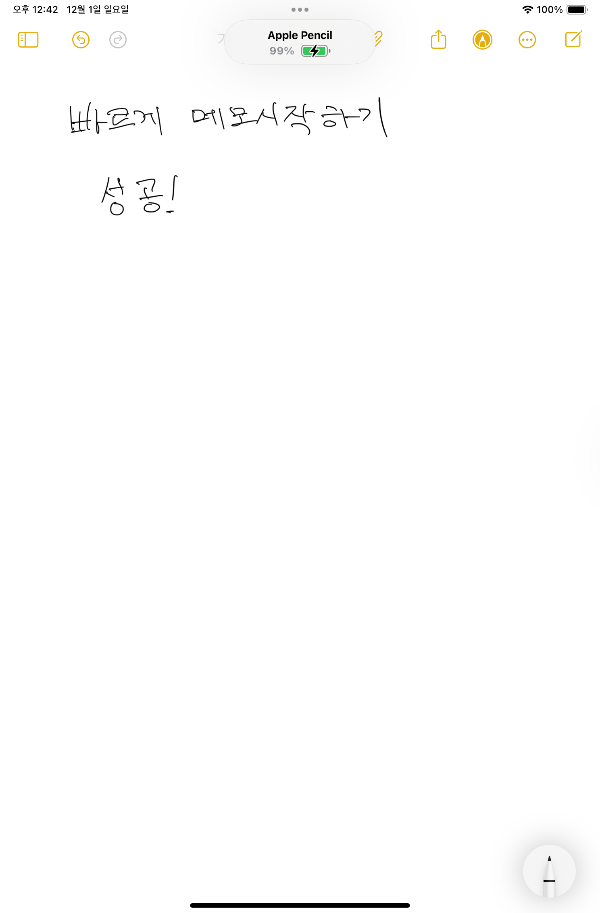
※ 잠금장치에서 메모장을 켤 때마다 항상 새로운 메모를 생성하면 기존에 하던 메모에서 흐름이 끊길 수 있습니다.
이전에 쓰던 메모를 계속해서 사용하려면 '최근 메모 재개' 옵션을 선택해줍니다.

'최근 메모 재개' 항목을 선택하면 기존에 쓰던 메모를 계속 이어서 작성할 수 있습니다.
잠금 화면에서 메모를 계속해서 이어갈 시 자칫 내 메모를 누군가 훔쳐볼 수 있는 위험이 있습니다.
하지만 빠른 메모를 위해서 사용하는 기능인 만큼 1시간 후에 잠금이 되도록 설정했습니다.
2. 잠금화면 풀지 않고 빠른 메모 시작하기 (굿노트, 에버노트 등 메모앱)
기본 메모장 앱 뿐만 아니라 기존에 사용하던 굿노트, 에버노트 등의 메모앱 역시 잠금화면에서 빠르게 사용할 수 있습니다.
위젯 기능과 단축어 기능을 활용합니다.
다만, 플렉슬은 단축어에 추가되지 않았습니다.
상당히 아쉬웠습니다.
예시로 사용할 메모앱은 굿노트로 하겠습니다.
굿노트에서 노트를 하나 만들어줍니다.
저는 '이름없는 노트'로 하나 만들었습니다.
1) 단축어 설정 방법
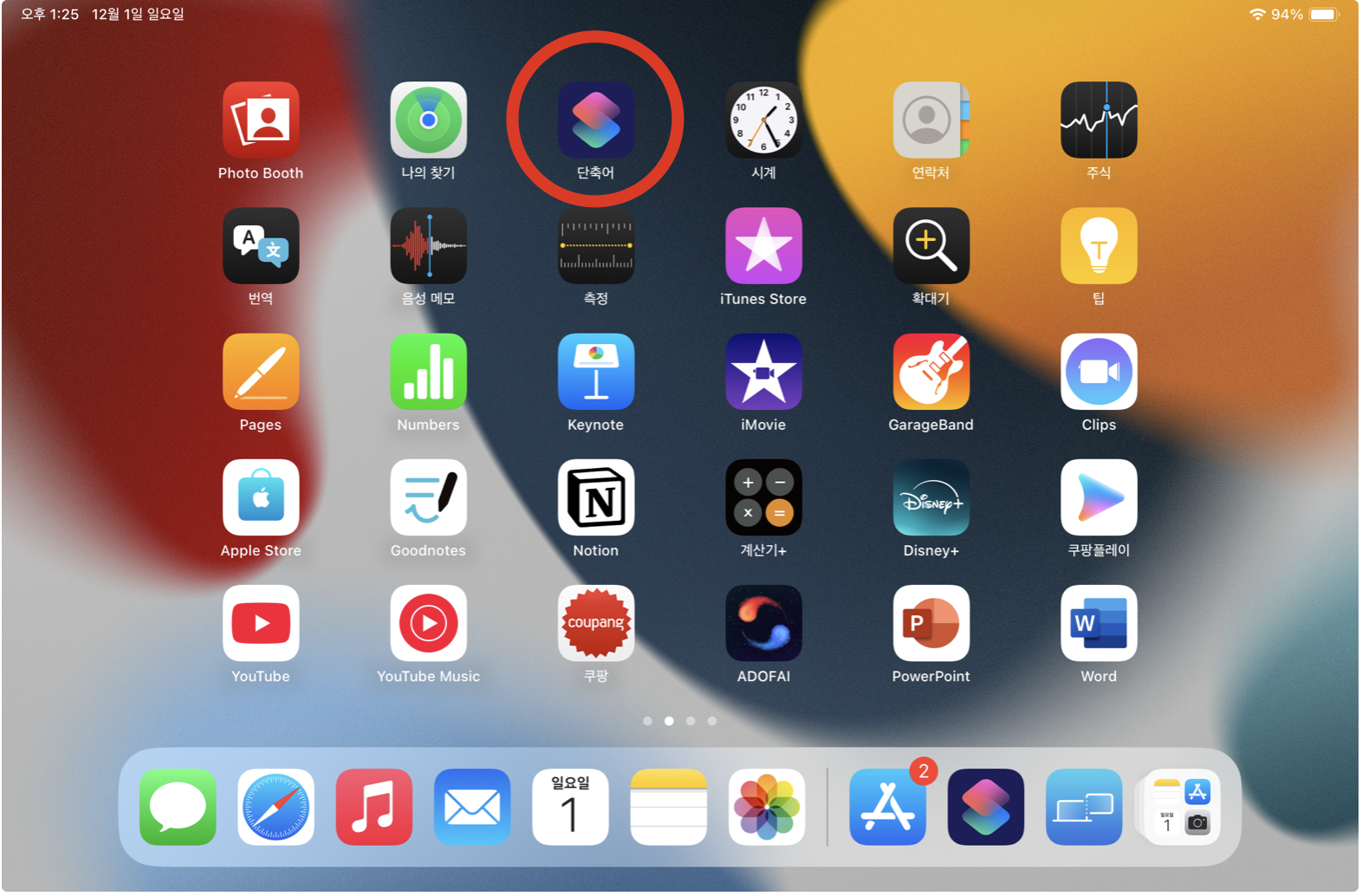
(1) 단축어 생성: 단축어 앱에서 "+" 버튼을 눌러 새 단축어를 만듭니다.
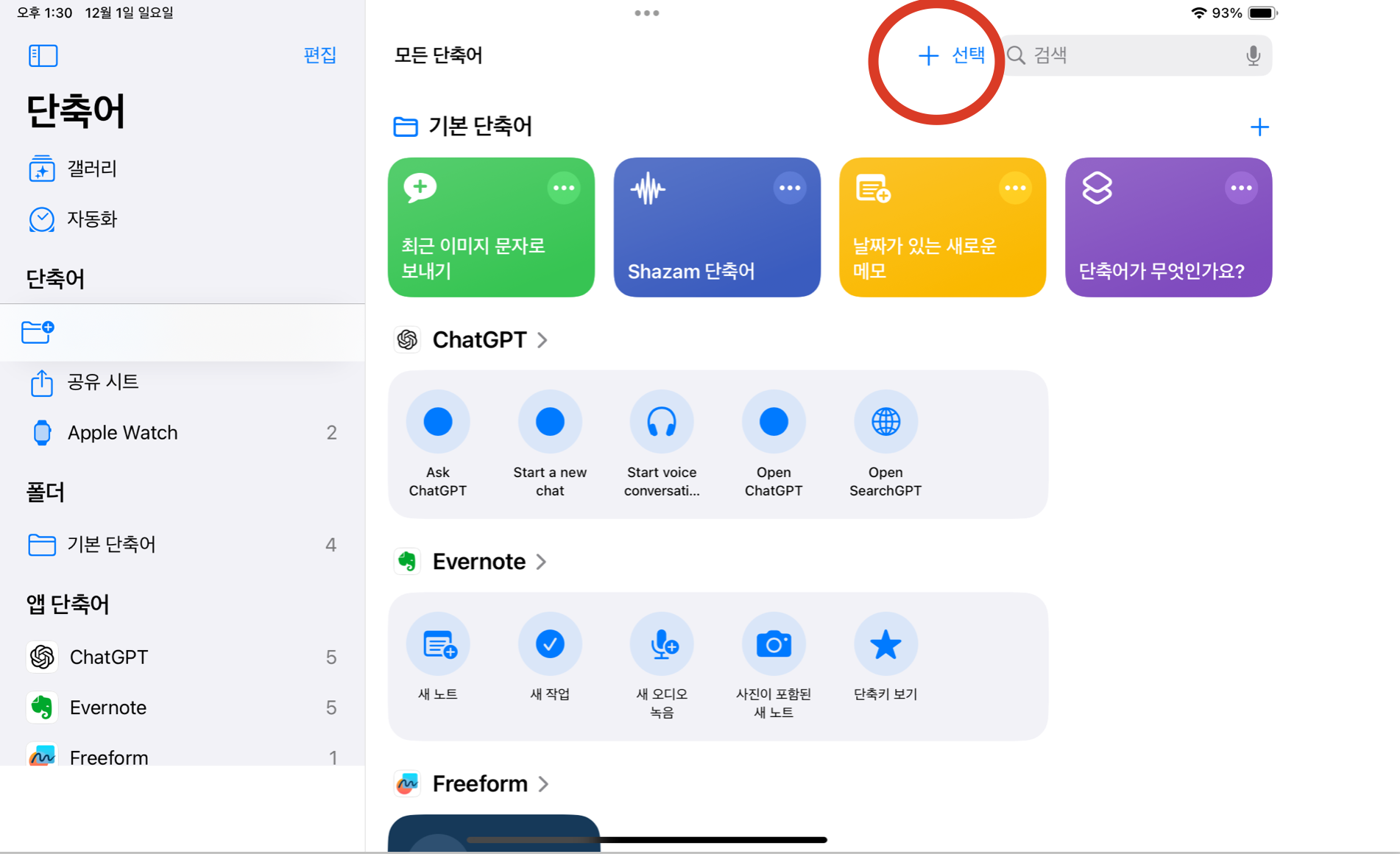
(2) 단축어 설정: 굿노트_이름 없는 노트북 선택합니다.
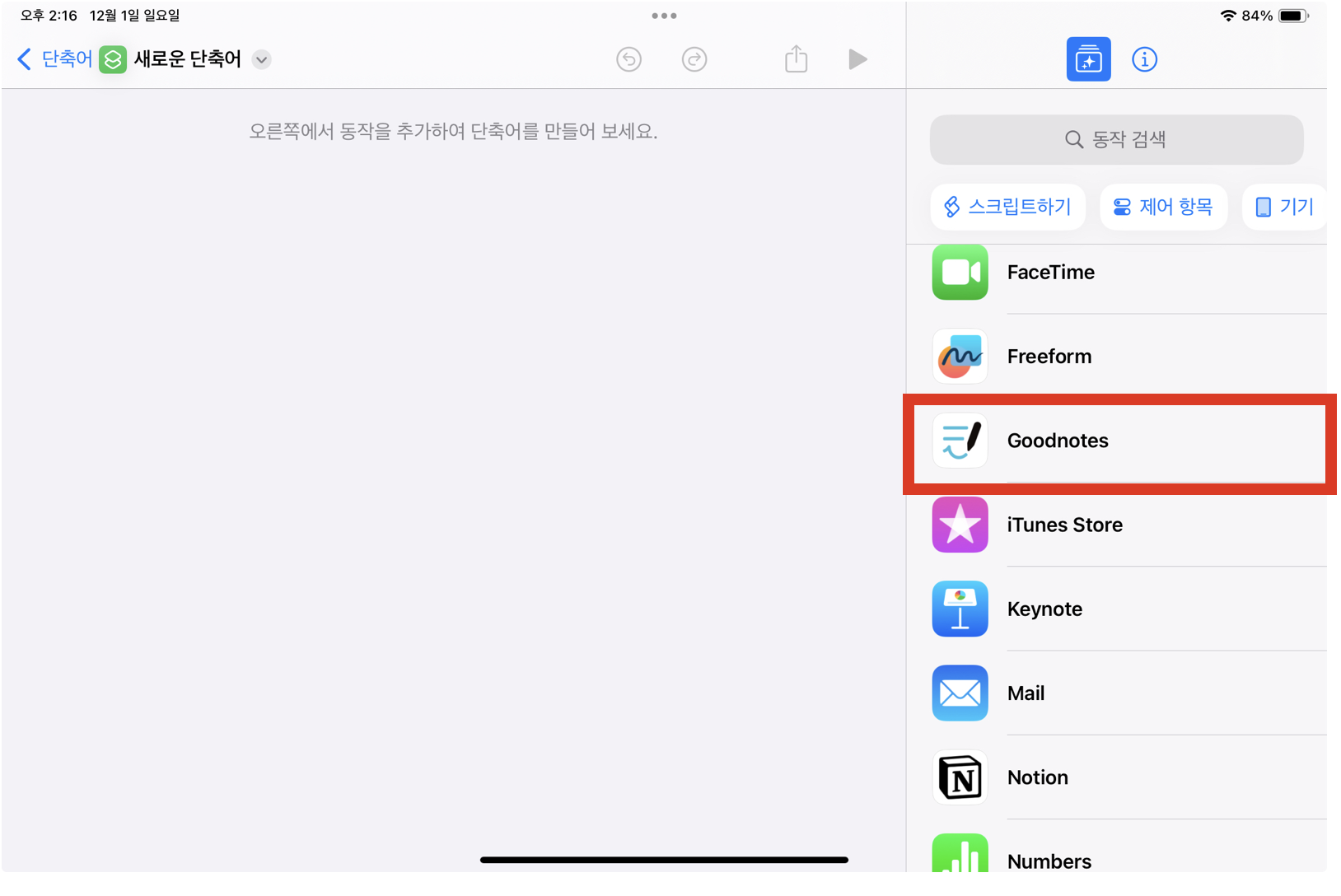
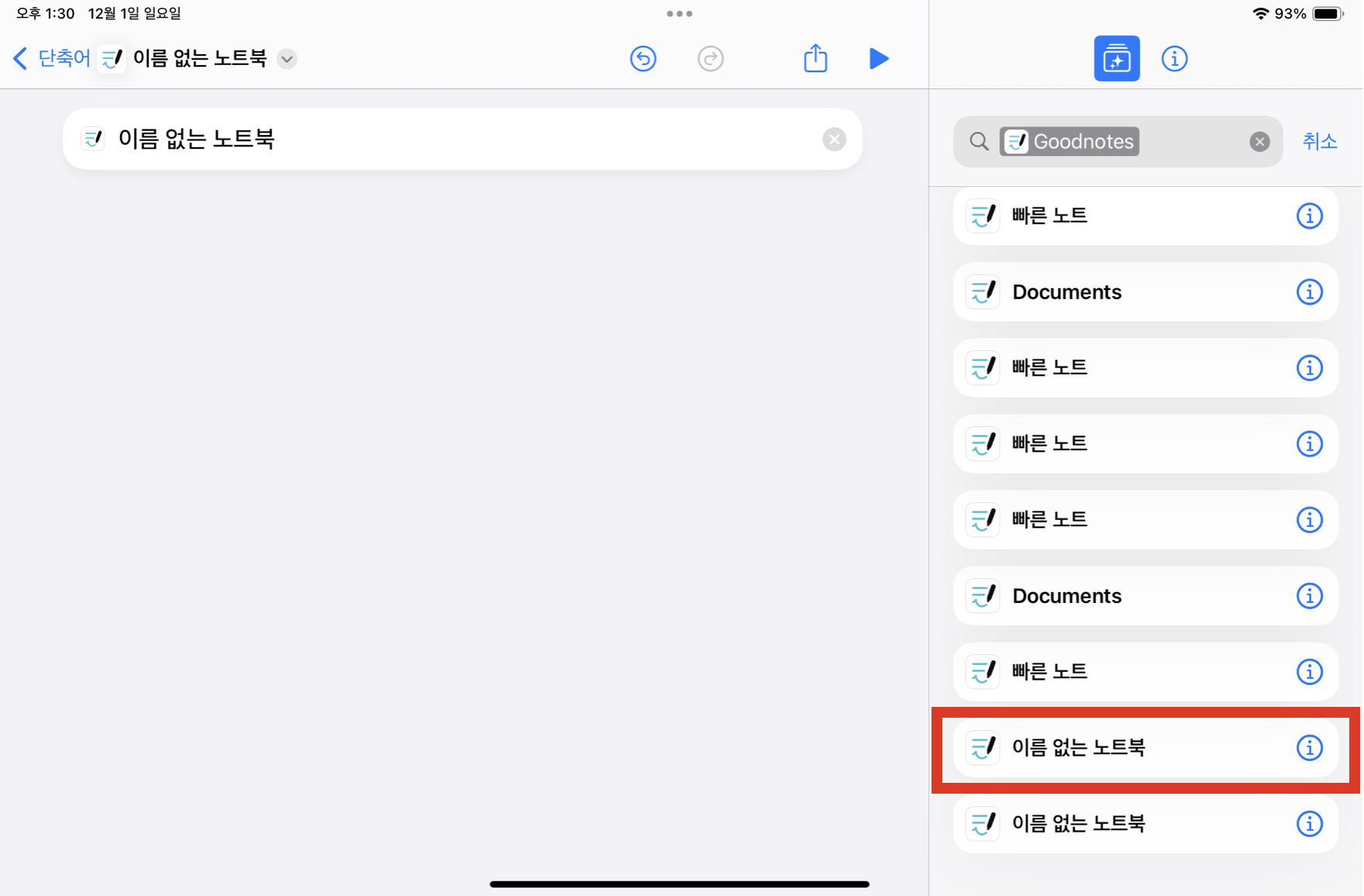
선택 후 뒤로가기를 눌러 밖으로 나와줍니다.
(3) 단축어 완성 : 확인해보면 단축어가 만들어진 것을 확인할 수 있습니다.
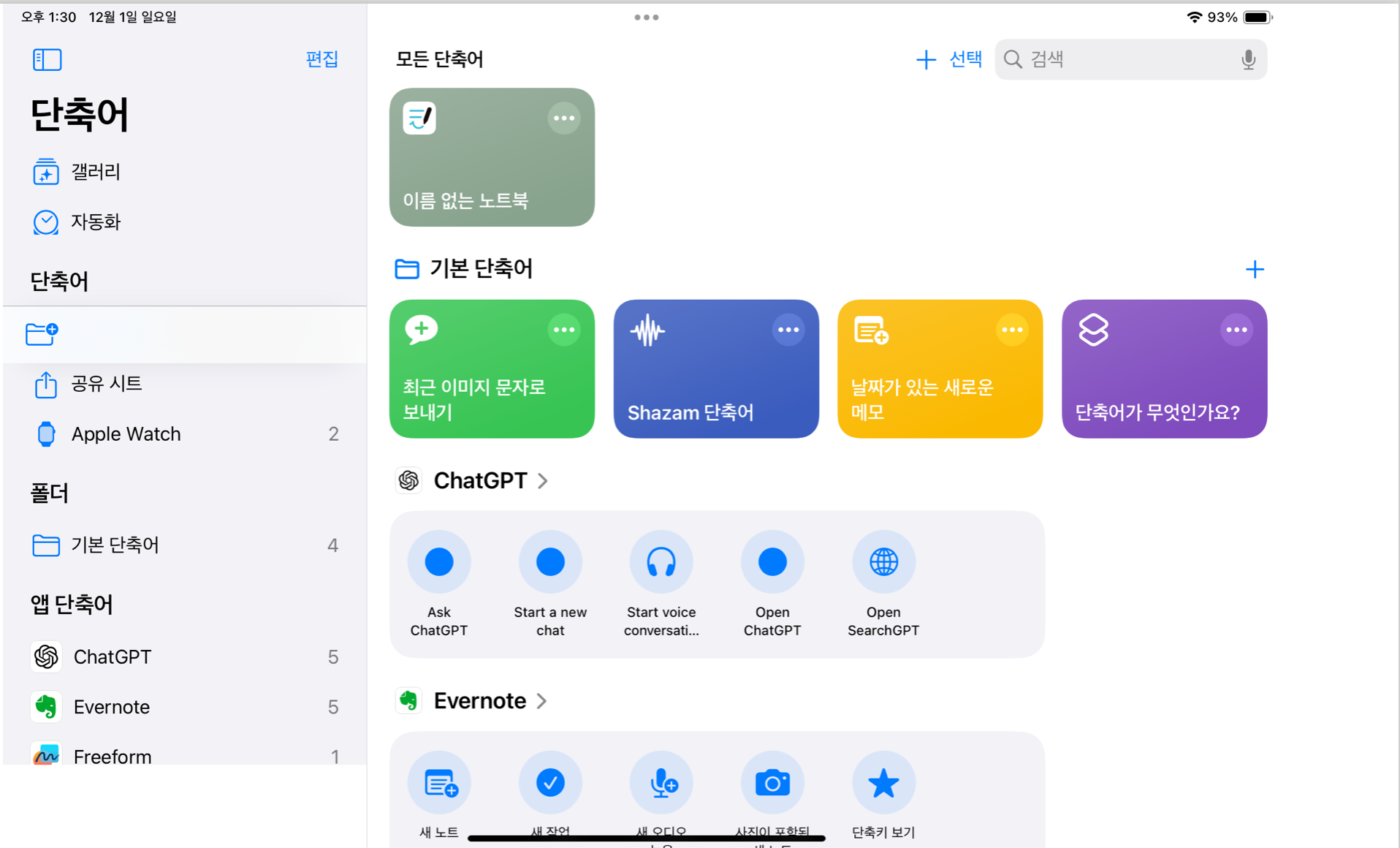
2) 위젯 설정
이제 단축어를 위젯에 추가할 차례입니다!
위젯은 홈화면에서 왼쪽 상단 화면을 오른쪽으로 스와이프하면 나타납니다.
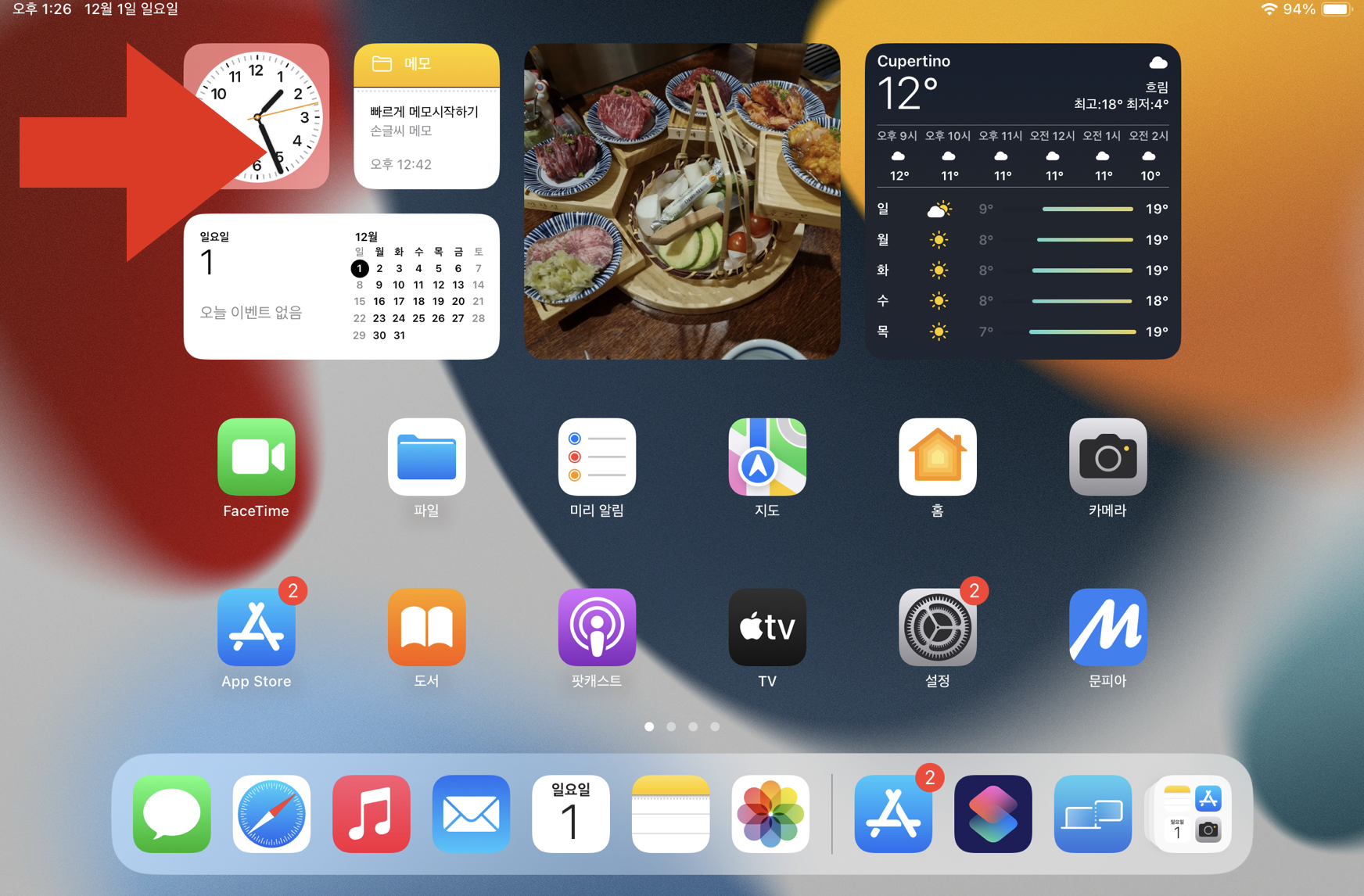
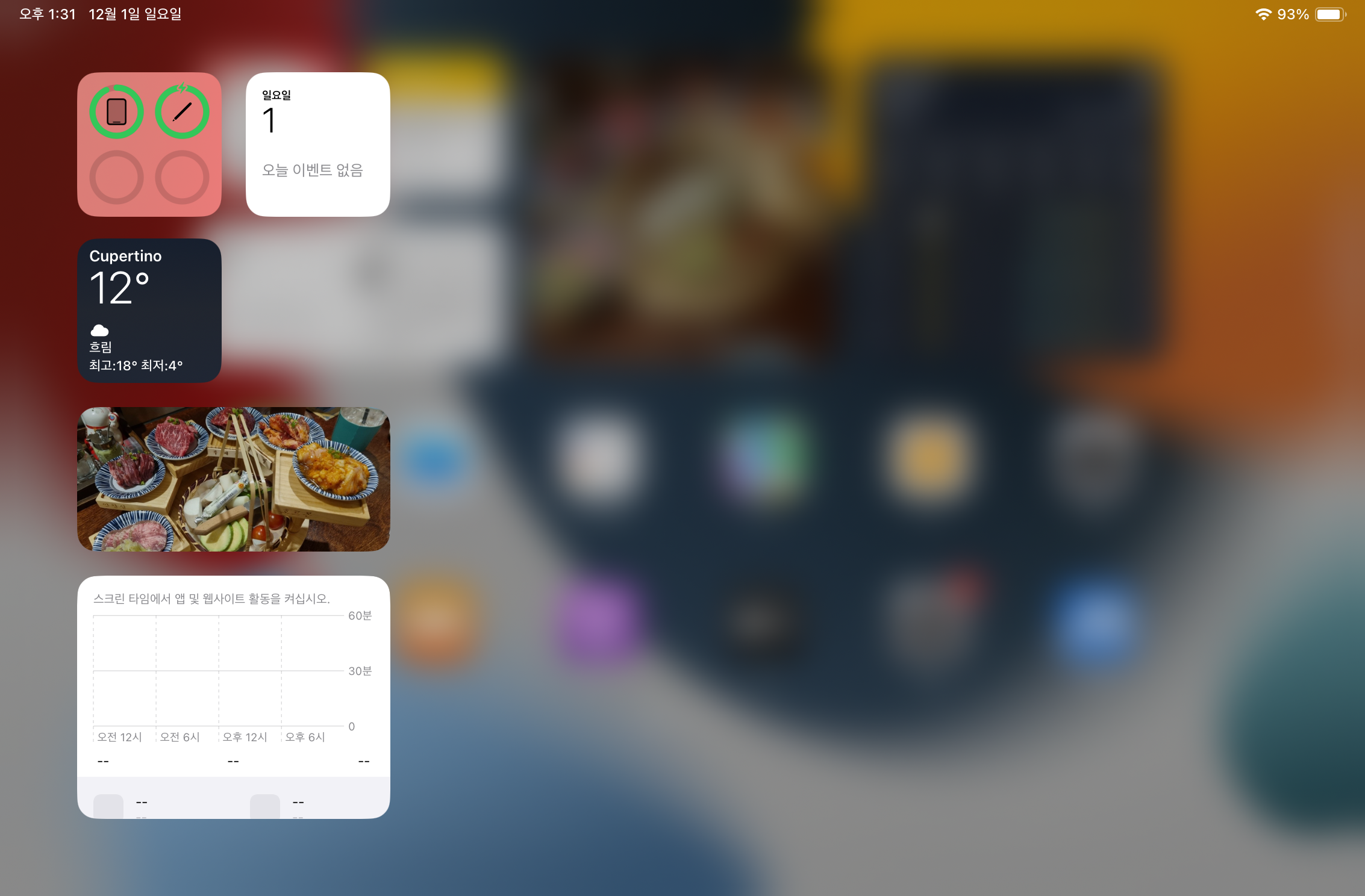
(1) 홈 화면 편집: 위젯을 추가하기 위해서는 홈 화면 편집으로 가야합니다.
홈화면 편집으로 가기 위해 아무 위젯이나 꾹 누릅니다.
그리고 나온 드롭박스에서 홈 화면 편집을 선택합니다.
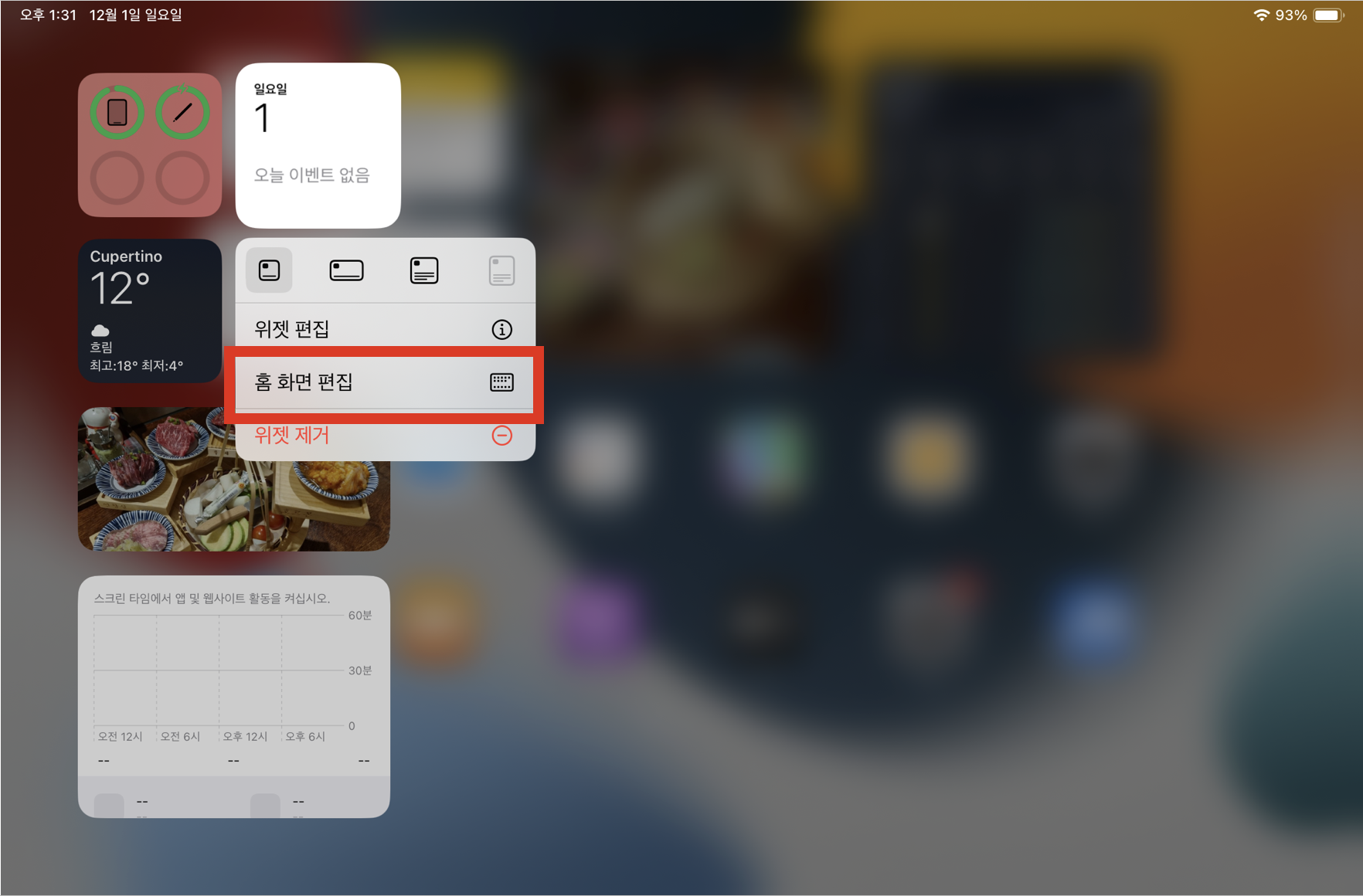
(2) 위젯 추가: 왼쪽 상단의 "+" 버튼을 눌러 새 위젯을 추가합니다.
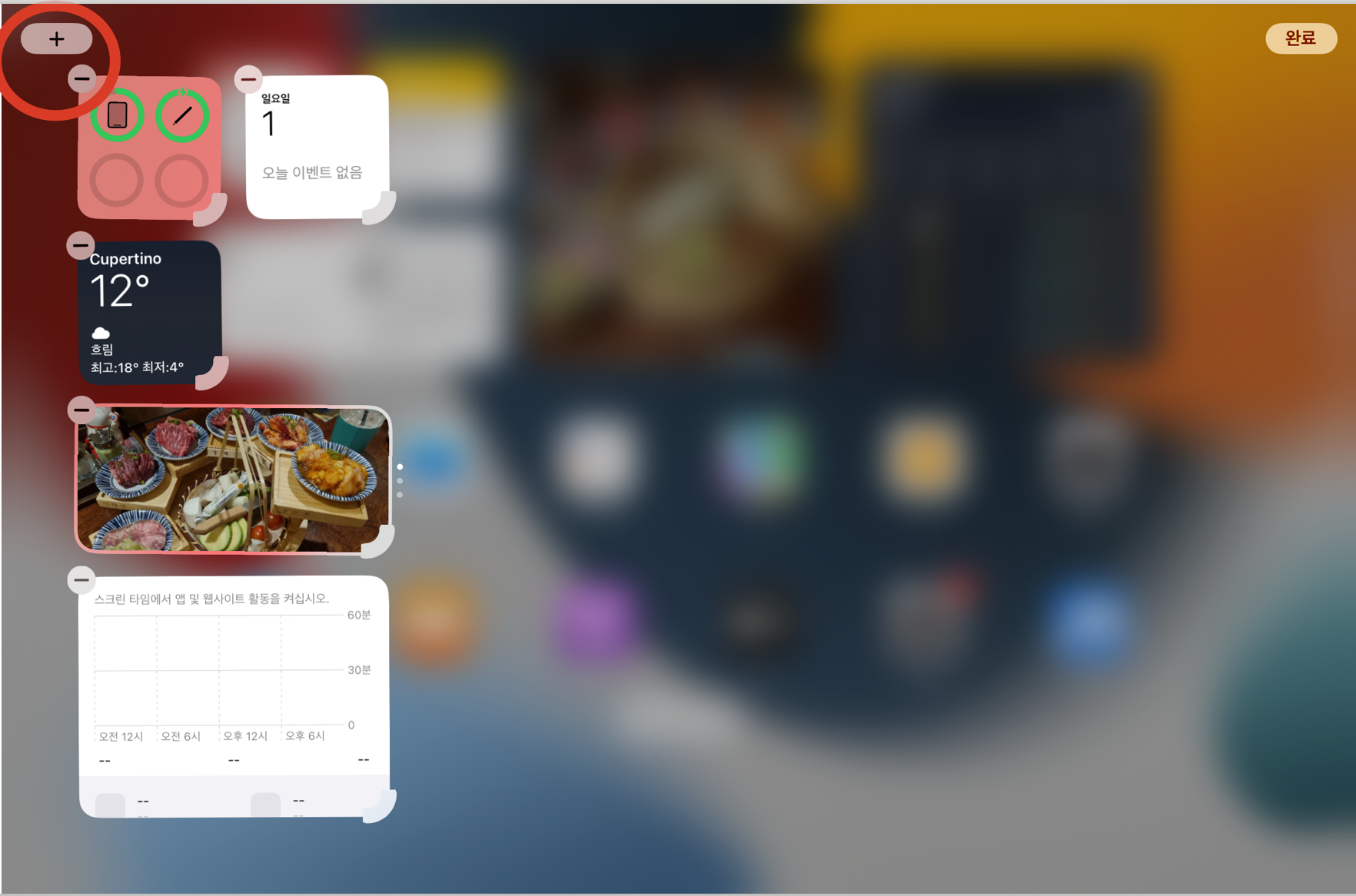
왼쪽 목록에서 단축어를 선택합니다.
그리고 위젯 추가를 해줍니다.
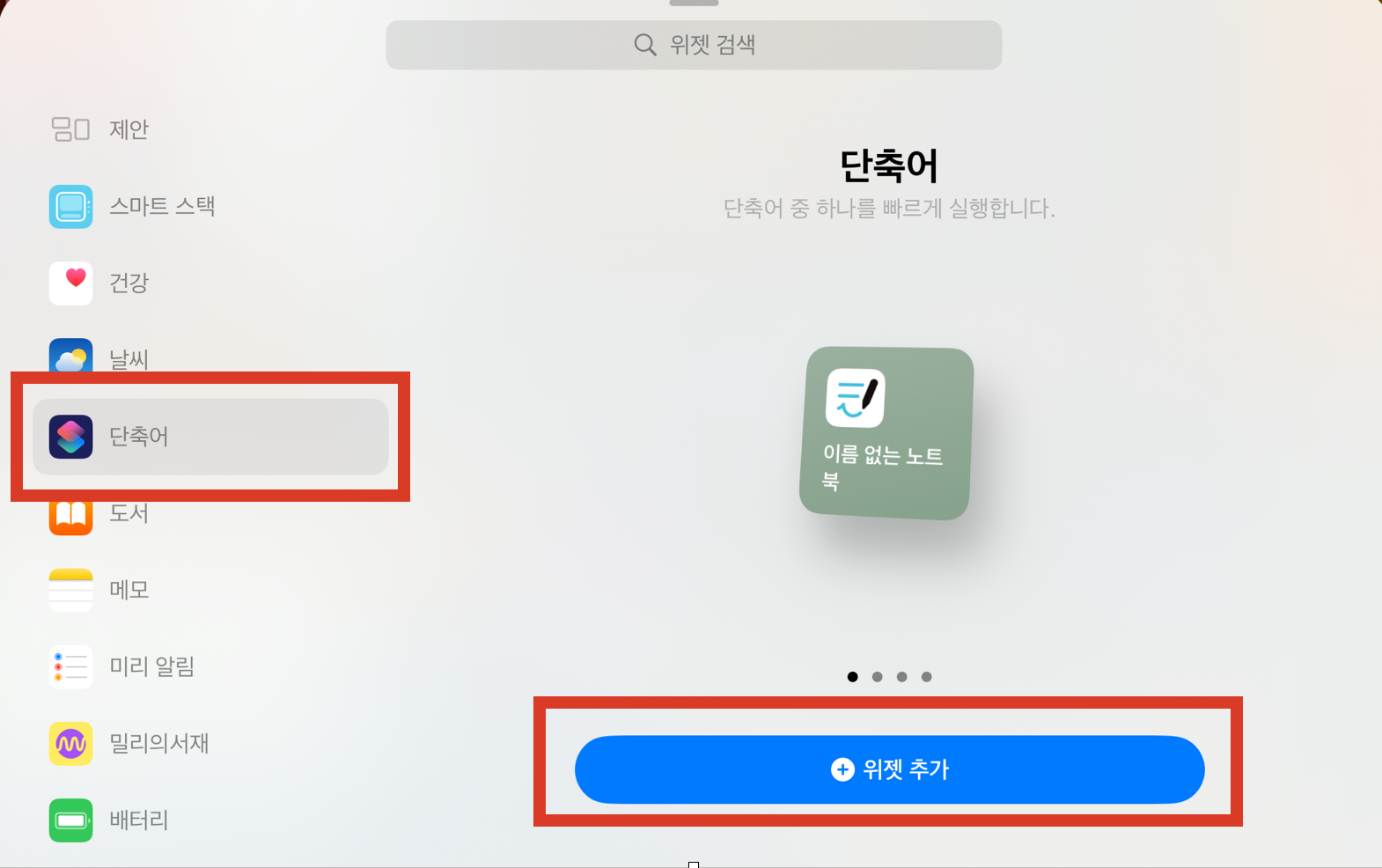
(3) 위젯 추가 완료 : 이제 위젯에 이름 없는 노트북이라는 위젯이 생깁니다.
3) 완료!
이제 잠금화면에서 왼쪽 상단을 오른쪽으로 스와이프하여 위젯을 열어 '이름 없는 노트북'을 누르면 잠금화면에서 바로 굿노트를 열 수 있습니다!
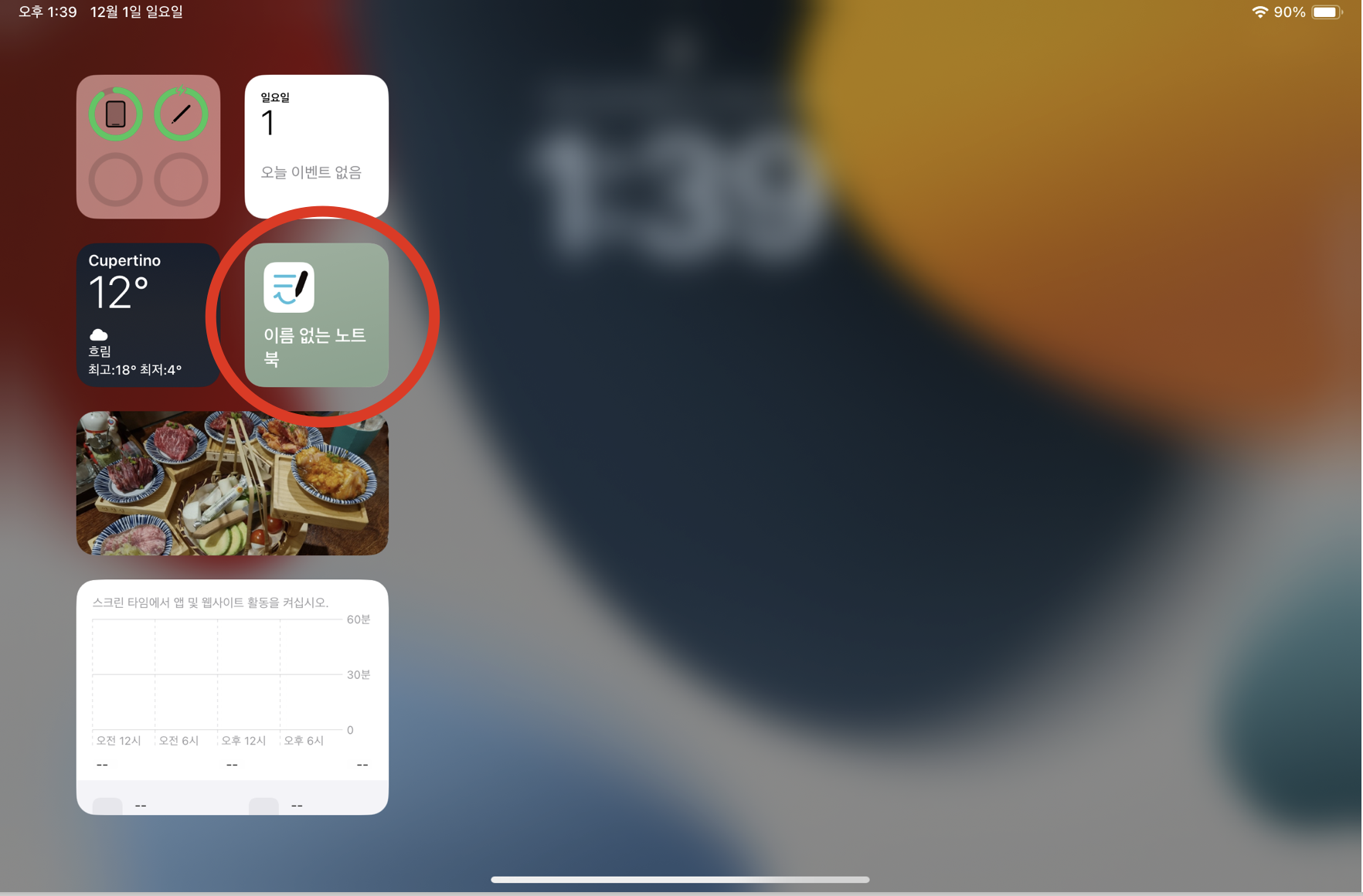
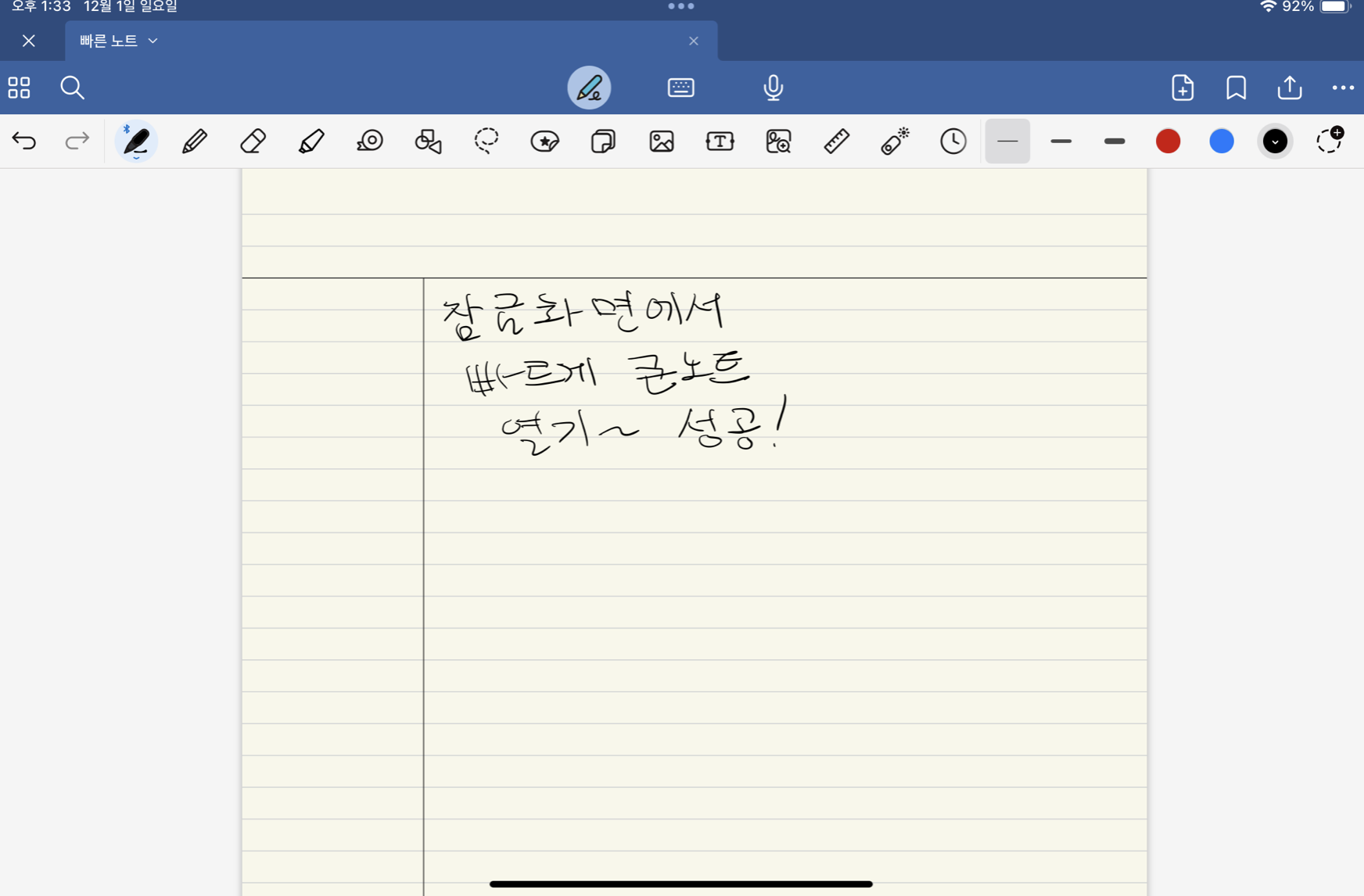
3. 결론: 아이패드로 전문성 200배 올리기

아이패드의 빠른 메모 기능과 단축어 활용법은 단순한 도구 이상의 가치를 제공합니다.
직장인들에게 필수적인 효율성, 신속함, 전문성을 강화하여 어떤 상황에서도 자신감을 갖고 업무를 처리할 수 있도록 돕습니다.
특히, 잠금 화면에서 빠른 메모 시작이나 단축어로 메모 앱 실행 같은 기능은 시간 관리와 업무 집중도를 높여줍니다.
이제 더 이상 메모를 위해 시간을 허비하거나 허둥지둥하지 마세요.
이 팁들을 활용해 아이패드를 생산성 도구로 최적화하세요.
오늘부터 아이패드의 진짜 힘을 느껴보고, 전문성을 한 단계 더 끌어올려보세요!
4. 기타 유용한 아이패드 설정과 정보
아래에 기타 유용한 설정들과 기능에 대한 정보들이 있으니 참고하시면 감사하겠습니다.
2024.11.29 - [팁/IOS] - 앱 평가 요청 이제 그만! 아이패드 앱스토어 유용한 설정 모음
앱 평가 요청 이제 그만! 아이패드 앱스토어 유용한 설정 모음
앱 평가 요청 이제 그만! 아이패드 앱스토어 유용한 설정 모음반복되는 평가 요청 팝업, 이제는 끌 수 있습니다. 간단한 설정 변경으로 더 나은 사용자 경험을 만들어보세요!1. 앱 평가 요청 팝업
operstu1.tistory.com
2024.11.27 - [팁/IOS] - [아이패드] 개인정보 유출 막는 아이패드 설정
[아이패드] 개인정보 유출 막는 아이패드 설정
목 차1. 빅테크들의 개인정보 수집2. 개인정보 유출 방지를 위한 아이패드 설정3. 기타 유용한 아이패드 설정과 정보 1. 빅테크들의 개인정보 수집 이 전부터 빅테크 기업들이 사용자 개인정보
operstu1.tistory.com
2024.11.28 - [팁/앱] - [앱] VPN을 사용하는 이유와 VPN 비교/추천
[앱] VPN을 사용하는 이유와 VPN 비교/추천
VPN을 사용하는 이유와 VPN 비교/추천 VPN 사용 이유, 트래커 이슈, 그리고 신뢰할 수 있는 VPN 선택 방법 목 차1.VPN이란 무엇인가?2.VPN을 사용하는 이유3.어떤 VPN을 선택해야 할까? (시중 VPN 비교)4.
operstu1.tistory.com
2024.11.26 - [팁/IOS] - [아이패드] 자동수정, 자동 대문자 등 귀찮은 기능 해제하는 법
[아이패드] 자동수정, 자동 대문자 등 귀찮은 기능 해제하는 법
목 차1. 자동 완성 대참사의 역사2. 키보드 설정하는 법 1) 자동완성/자동수정/자동대문자 기능해제 2) 이모티콘 키보드 해제 1. 자동 완성 대참사의 역사 한 때 인터넷에서는 아이폰 사용하시
operstu1.tistory.com
'팁 > IOS' 카테고리의 다른 글
| [아이패드] 아이폰트로 아이패드 폰트 변경 완벽 가이드! (0) | 2024.12.10 |
|---|---|
| [아이패드] 아이폰에서 카톡알람이 사라지게 한 범인? 아이패드 집중모드! (0) | 2024.12.05 |
| 앱 평가 요청 이제 그만! 아이패드 앱스토어 유용한 설정 모음 (0) | 2024.11.29 |
| [아이패드] 개인정보 유출 막는 아이패드 설정 (0) | 2024.11.27 |
| [아이패드] 자동수정, 자동 대문자 등 귀찮은 기능 해제하는 법 (0) | 2024.11.26 |